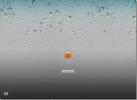Como adicionar o Google Fotos ao aplicativo Windows Photos
O Google Fotos não possui um cliente para computador. Ele possui uma interface web e você pode usá-lo na área de trabalho através de um navegador da web. Possui um aplicativo de sincronização de desktop que fará backup de suas fotos. Não há aplicativo oficial que permita exibir ou sincronizar seu Google Fotos na área de trabalho. Isso significa que seu navegador é a única maneira de visualizar imagens no Google Fotos na área de trabalho, a menos que você use uma solução alternativa. Embora não exista um aplicativo oficial do Google Fotos, há um ótimo aplicativo do Google Drive. O Google Drive pode sincronizar o Google Fotos. Você pode usar o aplicativo para adicionar o Google Fotos ao aplicativo Windows Photos no Windows 10. Aqui está como.
Google Drive
Você deve ter o Google Drive instalado na área de trabalho para que isso funcione. Vá em frente e instale-o agora. Possui sincronização seletiva, para que você possa escolher quais pastas serão sincronizadas com a área de trabalho se estiver preocupado com espaço ou largura de banda.
Adicione o Google Fotos ao Google Drive
Abra o Google Drive no seu navegador. À esquerda, você verá uma guia "Google Fotos". Selecione. Na guia Google Fotos, clique no ícone de roda dentada no canto superior direito e selecione "Configurações".

Na janela de configurações, role para baixo e ative a opção "Criar uma pasta do Google Fotos".

Isso adicionará uma pasta do Google Fotos ao seu Google Drive. Verifique se está sincronizando com a sua área de trabalho. Se você ativou a sincronização seletiva no Google Drive em nossa área de trabalho, verifique se a pasta do Google Fotos é uma das pastas que serão sincronizadas.
Adicionar Google Fotos ao aplicativo Windows Photos
Abra o aplicativo Windows Photos. No canto superior direito, clique no ícone de estouro. Selecione "Configurações" no menu. Role para baixo até a seção "Fontes" e clique em "Adicionar uma pasta". Na janela Selecionar pasta, navegue e selecione a pasta Google Fotos dentro da sua pasta do Google Drive. Certifique-se de não selecionar a pasta do Google Drive.

Clique em "Adicionar esta pasta às imagens" e aguarde alguns minutos. Demora um pouco para as fotos de um recém-adicionado pasta aparecer. Clique no botão de atualização na parte superior algumas vezes e a pasta, seguida pelas imagens, aparecerá em breve.

Realisticamente, adicionar a pasta do Google Fotos ao seu Google Drive é suficiente para obter as fotos no seu sistema local. É mais do que compensar a falta de um cliente de desktop adequado do Google Fotos. Com esta solução alternativa, você pode adicionar o Google Fotos ao aplicativo Windows Photos como um local adequado. Você não precisa usar o Explorador de Arquivos para abrir ou visualizar as fotos. Em vez disso, basta selecionar a pasta do Google Fotos e visualizar as imagens nela.
Pesquisa
Postagens Recentes
Como dividir e alinhar o Windows com atalhos de teclado no macOS
O Windows faz uma coisa excepcionalmente bem; gerenciamento de jane...
Qual é a diferença entre IPv4 e IPv6?
Quando a internet começou a se popularizar, ninguém imaginou que ho...
Transforme o Windows 7 em iOS 5 com o iOS Skin Pack
O tão esperado evento da Apple "Vamos Conversar com o iPhone" foi c...